Inhoudsopgave
Verschillende keren ben ik Chrome's browser " Aw, Snap " fout in verschillende computers van klanten, dus besloot ik dit artikel te schrijven met de methoden die ik heb geprobeerd om deze fout te herstellen. Uit mijn ervaring heb ik ontdekt dat " Aw, Snap " fout treedt willekeurig op wanneer u uw Chrome browser gebruikt (niet op elke webpagina) en het kan te wijten zijn aan een Chrome incompatibele plugin of extensie of aan een hardware probleem zoals een defecte grafische kaart (VGA) of een defect geheugen (RAM) module. De gedetailleerde " Aw, Snap " fout is als volgt: "Aw, Snap! Er ging iets mis tijdens het weergeven van deze webpagina. Om verder te gaan, herlaad of ga naar een andere pagina... ”.
Als u ook geconfronteerd wordt met de " Aw, Error " en ervan uitgaande dat uw hardware niet defect is, dan kunt u de volgende oplossingen proberen om de Chrome-fout "Aw, Snap" op te lossen:

Probeer eerst het volgende voordat u doorgaat met de onderstaande methoden.
- Wis Chrome browsing data. Schakel tijdelijk uw Antivirus en uw Firewall programma uit. Scan uw computer op malware programma's met behulp van deze gids: Malware Removal Guide to clean your infected computer Installeer een verse kopie van Google Chrome. Zie instructies hier.
Oplossing 1: Hardwareversnelling uitschakelen.
1. Open Google Chrome en ga naar het menu chrome  en kies " Instellingen ".
en kies " Instellingen ".
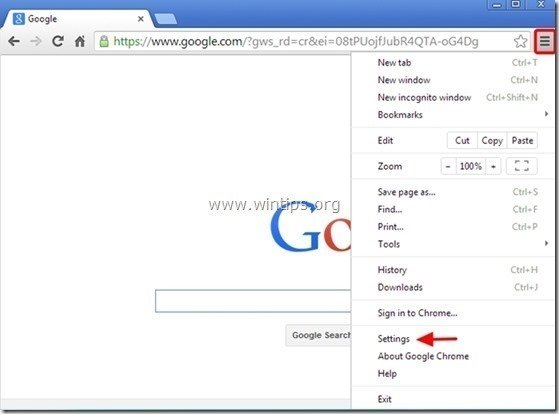
2. Scroll naar beneden de " Instellingen " venster totdat u de " Toon geavanceerde instellingen " optie.

3. Scroll weer naar beneden in het venster en haal het vinkje weg bij " Gebruik hardwareversnelling indien beschikbaar " optie.

4. Herstart uw Chrome-browser en kijk of de "Aw, Snap"-fout is opgelost.
Oplossing 2: Chrome-extensies uitschakelen.
1. Open Google Chrome en ga naar het menu chrome  en kies " Instellingen ".
en kies " Instellingen ".
2. Kies " Uitbreidingen" uit het linkerdeelvenster.
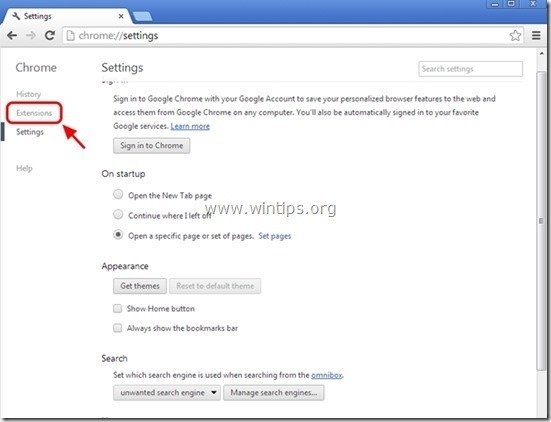
3. Van de geïnstalleerde Extensies, Schakel uit. of Verwijder elke extensie die daar vermeld staat.

4. Herstart uw Chrome-browser en kijk of de "Aw, Snap"-fout is opgelost.
Oplossing 3: Chrome-plugins uitschakelen
1. Open Google Chrome en bij de " URL adresbalk ", type: chrome://plugins & press " Ga naar ”.
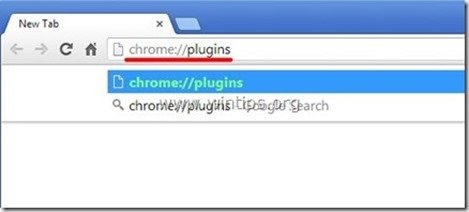
2. Op " Plug-ins " pagina, uitschakelen de " Adobe Flash Player " plugin en start uw browser opnieuw op. *

Bericht: Als u een " (2 bestanden) " aanduiding naast " Adobe Flash Player "plugin, dan...
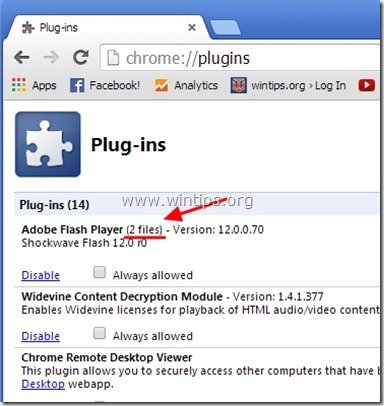
... druk op de " Details " link aan de rechterkant en...
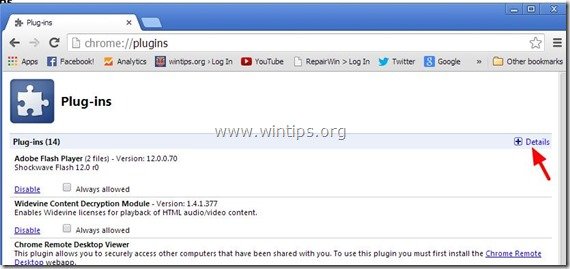
..." Schakel uit. " een van de twee daar gevonden plugins (maakt niet uit welke) en start uw Chrome-browser opnieuw op.

Controleer of de fout "Aw, Snap" is opgelost. Zo niet, herhaal dan deze procedure, maar deze keer " Schakel uit. " de andere Adobe Flash Plugin en start uw Chrome browser opnieuw op.
3. Als u de "Aw, Snap"-fout blijft krijgen, schakel dan de " Shockwave Flash Speler "Als de plugin bestaat, probeer anders (een voor een) alle andere plugins in de lijst uit te schakelen om uit te zoeken welke het probleem veroorzaakt. Vergeet niet uw browser opnieuw op te starten na elke wijziging die u aanbrengt. Als u de plugin vindt die het probleem veroorzaakt, werk dan de bijbehorende plugin bij vanaf de site van de auteur (uitgever).
Oplossing 4. Installeer een oudere versie van Chrome.
Ga eerst naar uw Configuratiescherm en verwijder Google Chrome.*
* Let op: Voordat u verder gaat met de volgende stappen, moet u eerst een back-up maken van uw Chrome bladwijzers.
1. Ga daarvoor naar:
- Windows 8/7/Vista: Start > Configuratiescherm Windows XP: Start > Instellingen > Bedieningspaneel
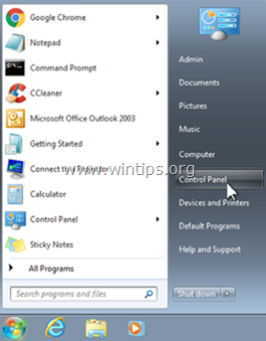
2. Dubbelklik om te openen
- Programma's toevoegen of verwijderen als u Windows XP heeft Programma's en functies als je Windows 8, 7 of Vista hebt.
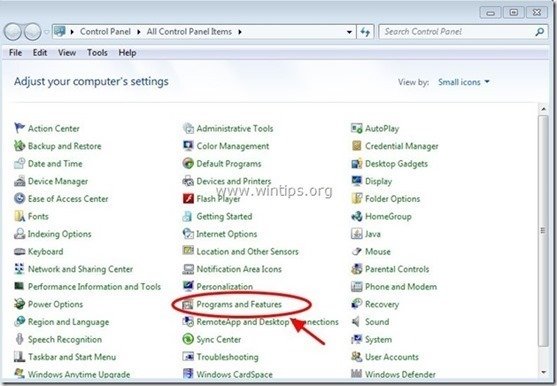
3. In de programmalijst, zoek en verwijder " Google Chrome".
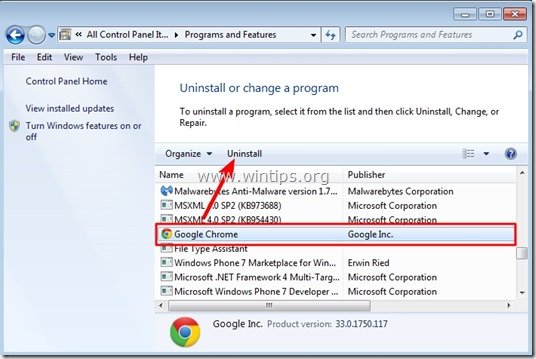
4. Kijk naar " Verwijder ook uw surfgegevens ”.
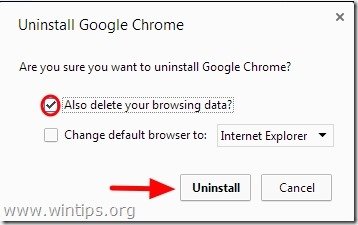
5. Download en installeer nu een oudere stabiele versie van Google Chrome: bijv. Google Chrome 31.0.1650.63
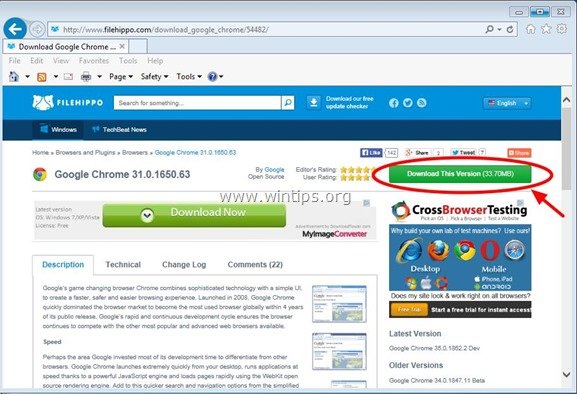
6. Controleer tenslotte of " Aw, Snap "Zo ja, voorkom dan de automatische update van Chrome (totdat het probleem is opgelost in een nieuwere versie) met behulp van de instructies in dit artikel: Hoe schakelt u de automatische update van Google Chrome uit?

Andy Davis
De blog van een systeembeheerder over Windows





